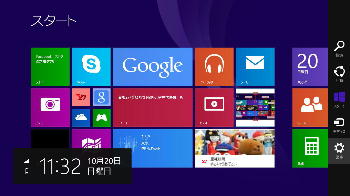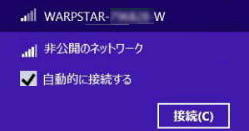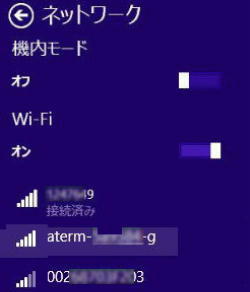「チャームバー」 を表示しましょう。
画面の右端から中へ向かってスワイプ
すると右側に縦表示されます。
「設定チャーム」 の
「ネットワーク (Wi-Fi) アイコン」 を
タップ (クリック) してください。
● 無線LANアダプターの接続設定 (検索) 1/2
(次のページへ続く)
「ネットワークチャーム」 です。
利用可能な Wi-Fi (無線LAN) 接続先
(SSID) が一覧表示されます。
□ 機内モード 「オフ」、 Wi-Fi 「オン」
Wi-Fi (無線LAN) が有効な状態です。
最下の、「設定」 をタップ
(クリック) してください。
ここでは、ESS-IDステルスが有効な接続先
「非公開のネットワーク」 を例にします。
「非公開のネットワーク」 を選び、
□ 自動的に接続する
をタップ (クリック) してチェックを入れ、
「接続」 ボタンをタップ (クリック) します。
マウス操作の場合は、マウスポインタ
を画面の右上か右下隅に合わせます。
《 Windows 8.1 画面での説明 》
□ 接続先 (SSID)
接続先 (SSID) を選ぶと、「ネットワーク
セキュリティキーの入力」 に進みます。